海康网络摄像机配置方法
海康网络摄像机使用无线路由器调试方法及步骤

海康网络摄像机使用无线路由器调试方法及步骤
1.确认使用的网络摄像机为海康网络摄像机
2.确认自己的IP地址段,操作如下:
1)在运行栏输入“cmd”按下回车键,如下图所示:
2)在新弹出的黑色对话框中输入“ipconfig”按下回车键,如下图所示:
由此我们可以看出红色框内的便是无线网络的IP地址为192.168.1.102
而无线路由器的IP则为:192.168.1.1,请记住这个IP地址。
以下可能会有用3.更改无线路由器的IP和笔记本电脑的IP地址,操作如下:
1)找到IE浏览器
IE浏览器有以下几种,都可以使用:
2)在浏览器中输入路由器地址(本次演示中为192.168.1.1)此时会要求输入用户名和密码。
一般用户名和密码都是”admin”或者看路由器背后的标签上是否有贴。
3)进入后的界面如下:(不同品牌和不同型号的路由器可能会不同,但大同小异)
4)更改路由器IP地址,操作如下:
找到网络参数中的LAN口设置如图所示:
此时进入另一个界面
将上图中的IP地址更改为192.0.0.1保存就可以把路由器的IP地址段改为和海康摄像机默认的IP地址段一样了。
注意:修改路由器IP地址后会重启路由器,在重启后需要重新连接无线网络连接好后再查一下IP地址确认更改成功。
操作如下:
如果成功ping通后,就可以按照海康的操作说明进入海康客户端进行操作了。
海康威视网络摄像机用户手册格式说明书

网络摄像机操作手册V2.0.0 杭州海康威视数字技术股份有限公司技术热线:400-700-59982011-3安全须知此内容的目的是确保用户正确使用本产品,以避免危险或财产损失。
在使用此产品之前,请认真阅读此说明手册并妥善保存以备日后参考。
如下所示,预防措施分为“警告”和“注意”两部分:警告:无视警告事项,可能会导致死亡或严重伤害。
注意:无视注意事项,可能会导致伤害或财产损失。
警告事项提醒用户防范潜在的死亡或严重伤害危险。
注意事项提醒用户防范潜在的伤害或财产损失危险。
警告:1.请使用满足SELV(安全超低电压)要求的电源,并按照IEC60950-1符合LimitedPowerSource(有限电源)的额定电压为12V直流或24V交流电源(根据具体型号而定)供应。
2.如果设备工作不正常,请联系购买设备的商店或最近的服务中心,不要以任何方式拆卸或修改设备(未经许可的修改或维修所导致的问题,责任自负)。
3.为减少火灾或电击危险,请勿让本产品受到雨淋或受潮。
4.本安装应该由专业的服务人员进行,并符合当地法规规定。
5.应该在建筑物安装配线中组入易于使用的断电设备。
有关在天花板上安装设备的指示:安装后,请确保该连接至少可承受向下50牛顿(N)的拉力。
注意:1.在让摄像机运行之前,请检查供电电源是否正确。
2.请勿将此产品摔落地下或受强烈敲击。
3.请勿直接碰触到图像传感器光学元件,若有必要清洁,请将干净布用酒精稍微湿润,轻轻拭去尘污;当摄像机不使用时,请将防尘盖加上,以保护图像传感器。
4.避免对准强光(如灯光照明、太阳光等处)聚焦,否则容易引起过亮或拉光现象(这并非摄像机故障),也将影响图像传感其寿命。
5.激光束可能烧毁图像传感器,在激光装置被使用的情况下,请您一定注意不要让图像传感器的表面暴露于激光束之下。
6.避免置于潮湿,多尘,极热,极冷(正常工作温度:-10℃~+60℃),强电磁辐射等场所。
7.避免热量积蓄,请不要阻挡摄像机附近的通风。
海康威视网络摄像机操作手册
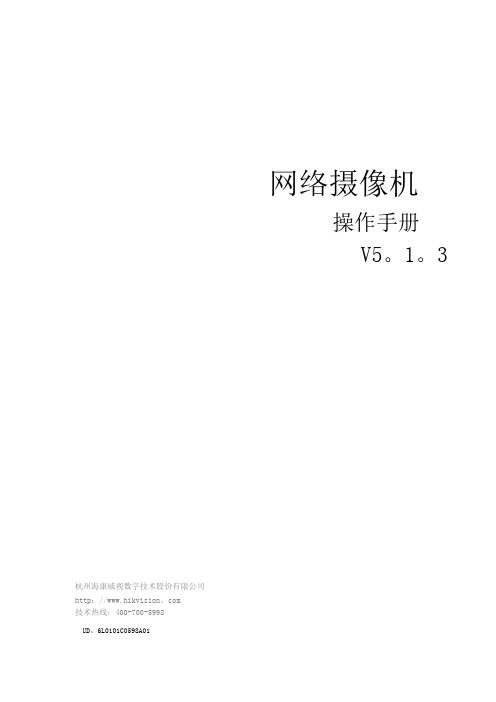
“增益”数值调节用于调节增益上限,选项只有在日夜转换模式为非自动的情况下可调,日夜自动时增益上限最大。
“聚焦模式”自带电动镜头的部分机型支持该功能,当设置“自动"模式后,自动聚焦模块自动实时聚焦画面清晰度;
当设置“手动”模式后用户可以通过云台控制界面控制变焦、聚焦、镜头初始化和辅助聚焦来调整电动镜头。
“白平衡"可选择“手动白平衡”“自动白平衡1”、“自动白平衡2”、“锁定白平衡”、“日光灯"、“白炽灯”、“暖光灯"
和“自然光”。自动白平衡2比自动白平衡1具有更大的白平衡范围,都为自动模式,“手动白平衡"支持R、B增益可调,“锁
定白平衡”锁定当前色彩校正矩阵,如果实际使用场景为固定灯光类型,可根据实际选择后四种选项,“日光灯”适用于6500K
“电子防抖”可选择“开启”和“关闭”,开启该功能后可以一定程度上提升摄像机抖动时画面中物体的稳定性。
“灰度范围”可选择“[0-255]”和“[16-235]”用户可根据实际需要来选择视频编码的灰度范围。
“强光抑制"可选择为“开启"和“关闭”,开启该功能后对强光或电光源有一定抑制效果。
“镜像"可对称方向的“左右”、“上下”和“中心"视频调节选项,用于切换视频画面的对称显示方向。
用户也可以选择自定义区域.
“宽动态”选项适用于具有宽动态功能的机型,数字宽动态机型有“关闭"和“开启”可选,硬件宽动态机型有“关闭”、
“开启”可选,部分机型支持自动模式,自动模式在光线不足时自动关闭宽动态,选择开启摄像机将持续工作在宽动态模式
下;部分机型支持宽动态等级调节,用户可根据实际需要来调节等级数值来改变宽动态强度。
海康摄像头设置指导

海康设备升级注册指导书(R2版本)
第一章海康设备升级指导
一、修改海康ip
1、修改方法一
1)将新设备和电脑用网线直连,修改电脑的ip
3
4
2
1。
2
3
4)点击菜单栏“配置”,进入设备管理界面添加设备(如下图)。
5
6
②③
口令”
1、
1
2
3
4
5)点击“升级”
6)升级过程及升级完成(正常状态如下图)
2、WEB页升级(如下图所示)
1)浏览器地址栏中,输入设备IP地址。
2)用户名:admin,密码:12345。
3)进入主页,选择“配置”—>“远程升级”—>“浏览“,选择升级文件—>“升级。
第二章海康设备注册指导
一、在管理后台添加设备
1、添加设备方法
1)登录系统:登录管理后台网站
2)添加主设备:选择“客户与设备管理”菜单下的“主设备信息维护”,安装主设备。
几个必要的参数:客户名称,选择texun;主设备名称:最好填写设备型号(比如:VS-EC-H29R),设备登录帐号随便设置;设备登录密码随便设置但是要记住(比如123456),后面的telnet注册
3
2
3、
1
2
3
1.telnet
1)
2)
4
1.
2.。
海康基本设置方法

海康基本设置方法海康是一家专业从事视频监控系统的研发、生产和销售的企业。
为了保证监控系统的正常运行,正确的进行海康设备的基本设置是非常重要的。
本文将为大家介绍海康设备的基本设置方法,以帮助用户快速上手并正确配置设备。
一、设备连接与网络设置1. 连接设备:将摄像头与电源适配器连接,并使用网线将设备与路由器或交换机相连。
2. 网络设置:在电脑上打开浏览器,输入设备的IP地址,进入设备的登录界面。
输入默认的用户名和密码进行登录,然后在网络设置中配置设备的IP地址、子网掩码和网关等参数,确保设备与网络正常连接。
二、设备信息设置1. 修改设备名称:进入设备信息设置界面,修改设备的名称,以便于用户进行识别和管理。
2. 设置时间与日期:确保设备的时间与日期与实际相符,可以选择自动获取时间或手动设置时间。
3. 修改密码:为了保护设备的安全,建议修改默认的密码,设置一个强密码,并定期更换密码。
三、图像与视频设置1. 调整图像参数:进入图像设置界面,根据实际需求调整亮度、对比度、饱和度等图像参数,以获得清晰、真实的图像效果。
2. 配置视频设置:设置视频编码格式、分辨率、帧率等参数,根据实际需求调整,以满足不同场景的监控要求。
四、存储与录像设置1. 硬盘管理:进入存储设置界面,对设备上的硬盘进行管理,包括格式化硬盘、设置录像存储路径等。
2. 录像设置:配置录像计划,设置设备的录像模式(定时录像、移动侦测录像等),以及录像文件的保存时间和大小等。
五、报警与通知设置1. 设置报警参数:进入报警设置界面,配置设备的报警参数,包括移动侦测报警、遮挡报警等。
2. 配置通知方式:设置报警触发后的通知方式,可以通过邮件、短信等方式接收报警信息。
六、远程访问设置1. 配置DDNS:如果需要通过互联网远程访问设备,可以配置DDNS,实现设备的动态域名解析。
2. 设置端口映射:在路由器中配置端口映射,将设备的端口映射到公网IP上,以实现远程访问设备。
海康摄像机ip设置方法
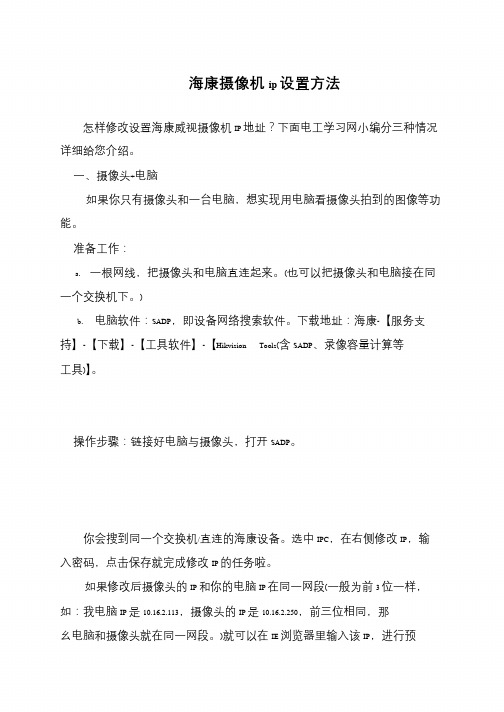
海康摄像机ip 设置方法怎样修改设置海康威视摄像机IP 地址?下面电工学习网小编分三种情况详细给您介绍。
一、摄像头+电脑如果你只有摄像头和一台电脑,想实现用电脑看摄像头拍到的图像等功能。
准备工作:a. 一根网线,把摄像头和电脑直连起来。
(也可以把摄像头和电脑接在同一个交换机下。
)b. 电脑软件:SADP,即设备网络搜索软件。
下载地址:海康-【服务支持】-【下载】-【工具软件】-【Hikvision Tools(含SADP、录像容量计算等工具)】。
操作步骤:链接好电脑与摄像头,打开SADP。
你会搜到同一个交换机/直连的海康设备。
选中IPC,在右侧修改IP,输入密码,点击保存就完成修改IP 的任务啦。
如果修改后摄像头的IP 和你的电脑IP 在同一网段(一般为前3 位一样,如:我电脑IP 是10.16.2.113,摄像头的IP 是10.16.2.250,前三位相同,那幺电脑和摄像头就在同一网段。
)就可以在IE 浏览器里输入该IP,进行预览、配置等操作了。
(自己电脑的IP 是多少呢?)在地址栏里输入摄像头IP 后会进入登录界面,输入正确的用户名和密码后,可以进行预览、配置等操作。
二、摄像头+录像机如果你只有摄像头和录像机,需要添加IP 通道,在录像机上预览、回放等。
准备工作:把摄像头和录像机用一根网线连接,或者让多个摄像头和录像机连接在同一个交换机上。
操作步骤:进入【主菜单】-【通道管理】-【通道配置】如上图,录像机会搜到局域网内的摄像头。
保持前面有绿色”+”号的状态,点击编辑图标,把IP 修改为想要的IP,点击确定即可。
(不要先点”+”号再编辑,一定要先编辑再点”+”号哟)三、批量修改海康威视摄像机IP如果你有很多摄像机需要修改IP 地址。
准备工作:a)把摄像机和电脑置于同一个交换机下。
b)在海康,【服务支持】-【下载】-【工具软件】-【网络摄像机配置管理软件】下载网络摄像机配置管理软件。
操作步骤:打开软件,选中需要修改IP 的摄像头,在下方输入起始IP,子网掩码,网关和端口号后,点击修改。
海康网络硬盘录像机网络设置心得
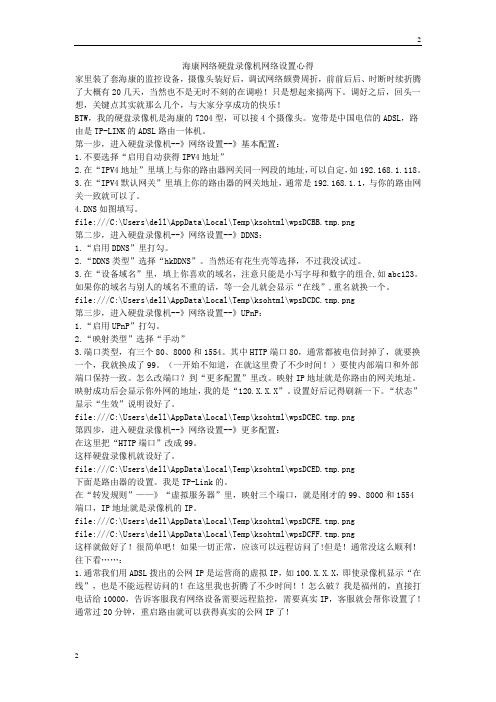
海康网络硬盘录像机网络设置心得家里装了套海康的监控设备,摄像头装好后,调试网络颇费周折,前前后后、时断时续折腾了大概有20几天,当然也不是无时不刻的在调啦!只是想起来搞两下。
调好之后,回头一想,关键点其实就那么几个,与大家分享成功的快乐!BTW,我的硬盘录像机是海康的7204型,可以接4个摄像头。
宽带是中国电信的ADSL,路由是TP-LINK的ADSL路由一体机。
第一步,进入硬盘录像机--》网络设置--》基本配置:1.不要选择“启用自动获得IPV4地址”2.在“IPV4地址”里填上与你的路由器网关同一网段的地址,可以自定,如192.168.1.118。
3.在“IPV4默认网关”里填上你的路由器的网关地址,通常是192.168.1.1,与你的路由网关一致就可以了。
4.DNS如图填写。
file:///C:\Users\dell\AppData\Local\Temp\ksohtml\wpsDCBB.tmp.png第二步,进入硬盘录像机--》网络设置--》DDNS:1.“启用DDNS”里打勾。
2.“DDNS类型”选择“hkDDNS”。
当然还有花生壳等选择,不过我没试过。
3.在“设备域名”里,填上你喜欢的域名,注意只能是小写字母和数字的组合,如abc123。
如果你的域名与别人的域名不重的话,等一会儿就会显示“在线”,重名就换一个。
file:///C:\Users\dell\AppData\Local\Temp\ksohtml\wpsDCDC.tmp.png第三步,进入硬盘录像机--》网络设置--》UPnP:1.“启用UPnP”打勾。
2.“映射类型”选择“手动”3.端口类型,有三个80、8000和1554。
其中HTTP端口80,通常都被电信封掉了,就要换一个,我就换成了99。
(一开始不知道,在就这里费了不少时间!)要使内部端口和外部端口保持一致。
怎么改端口?到“更多配置”里改。
映射IP地址就是你路由的网关地址。
海康威视网络摄像机快速指南说明书
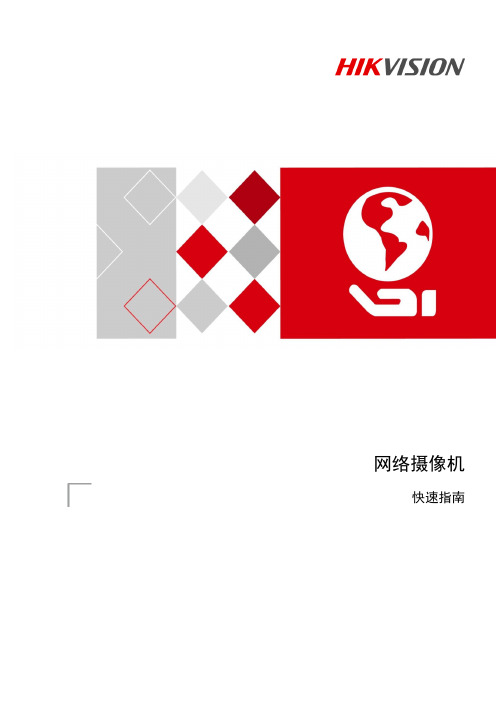
网络摄像机快速指南前言本节内容的目的是确保用户通过本手册能够正确使用产品,以避免操作中的危险或财产损失。
在使用此产品之前,请认真阅读产品手册并妥善保存以备日后参考。
使用前说明●访问本公司官网()获取说明书、应用工具和开发资料。
●使用前请先对设备进行校时,校时的具体配置方法请参见《网络摄像机操作手册》。
符号约定对于文档中出现的符号,说明如下所示。
说明类文字,表示对正文的补充和解释。
注意类文字,表示提醒用户一些重要的操作或者防范潜在的伤害和财产损失危险。
警告类文字,表示有潜在风险,如果不加避免,有可能造成伤害事故、设备损坏或业务中断。
危险类文字,表示有高度潜在风险,如果不加避免,有可能造成人员伤亡的重大危险。
安全使用注意事项●产品安装使用过程中,必须严格遵守国家和使用地区的各项电气安全规定。
●请使用正规厂家提供的电源适配器,电源适配器具体要求参见产品参数表,建议为每台设备配备独立的适配器。
●根据国家相关标准,对弱电设备供电时,要求供电电流不超过8A并且功率不超过100W,防止发生安全事故。
●为减少火灾或电击危险,请勿让产品受到雨淋或受潮。
●应该在建筑物安装配线中组入易于使用的断电设备。
●在墙壁或天花板安装时,请确保产品固定牢固。
●如果产品工作不正常,请联系购买产品的商店或最近的服务中心,不要以任何方式拆卸或修改产品。
(对未经认可的修改或维修导致的问题,本公司不承担任何责任)。
●避免将产品安装到振动或冲击环境,并使产品远离电磁干扰的地点。
(忽视此项可能会损坏产品)。
●请勿直接触碰产品散热部件,以免烫伤。
●室内产品请勿安装在可能淋到水或其他液体的环境。
●请勿在极热、极冷、多尘或者高湿度的环境下使用产品,具体温、湿度要求参见产品的参数表。
●设备需存放于干燥无腐蚀性气体环境,避免阳光直射。
●避免将镜头对准强光(如灯光照明、太阳光或激光束等),否则会损坏图像传感器。
●避免热量积蓄,保持产品周边通风流畅。
●请勿直接触碰到图像传感器,若有必要清洁,请将柔软的干净布用酒精稍微湿润,轻轻拭去尘污;当产品不使用时,请将防尘盖加上,以保护图像传感器。
海康网络摄像机HKDDNS配置

海康网络摄像机HKDDNS配置一、设置摄像机IP地址海康威视的网络摄像机(以下简称IPC)出厂的IP地址为192.0.0.64。
需要将IPC的IP地址设置为和电脑在同一网段。
1.SADP软件下载链接:/Cn/download_more.asp?cid=140011#Menu=Child Menu0进入下载界面,选择设备网络搜索软件(SADP)_V2.1.0.2 软件进行下载。
2.完整安装SADP软件,确保电脑与设备连接在同一个路由器/交换机下面。
或者,可使用交叉网线将IPC和电脑直连。
3.双击软件图标“设备网络搜索”打开SADP软件。
按下图中进行IP地址的修改。
注意:IPC的IP地址需要和电脑设置为在同一个网段,否则无法访问到设备。
IP地址分为四段,同一个网段指的是IP地址前三段一样,最后一段不一样。
例:192.168.1.64和192.168.1.110即属于同一网段的IP地址。
二、摄像机外网访问设置1.IPC局域网参数配置.修改IP地址后打开IE浏览器,输入设备的IP地址进入网络摄像机的界面,配置——高级配置——网络,即可出现如下界面,按照图示步骤填写相应参数。
2.路由器端口映射注意:端口映射前,建议将UPnP的功能进行关闭.路由器上需映射80、554、8000、8200四个端口。
80为HTTP端口,554为RTSP 取流端口,8000为服务器端口,8200是在8000端口的基础上加200。
例:如果8000端口改为8001了,则需再映射8201端口。
注:8201=8001+2003.配置自定义域名三、设备外网访问方式方式1:IE浏览器(建议使用标准的IE浏览器)打开IE浏览器,在地址栏直接输入/自定义域名例如:配置了设备域名为test12345,则直接输入/test12345,即可直接访问设备登录界面方式2:电脑客户端软件(iVMS-4200软件)iVMS-4200客户端软件下载地址:/share/link?shareid=464258&uk=70662920#备注:iVMS-4000客户端软件主要用于2011年9月之前的设备,针对新的78S(N)H系列的设备不建议使用此版本的客户端。
海康威视网络摄像机连接、使用方法
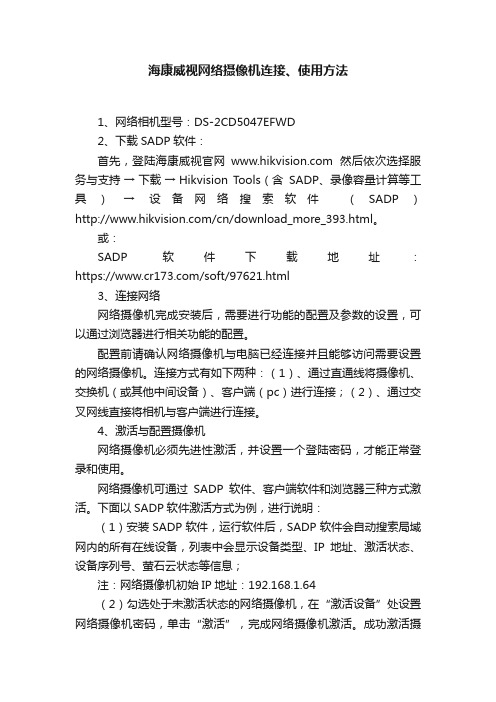
海康威视网络摄像机连接、使用方法1、网络相机型号:DS-2CD5047EFWD2、下载SADP软件:首先,登陆海康威视官网 然后依次选择服务与支持→下载→ Hikvision Tools(含SADP、录像容量计算等工具)→设备网络搜索软件(SADP)/cn/download_more_393.html。
或:SADP软件下载地址:https:///soft/97621.html3、连接网络网络摄像机完成安装后,需要进行功能的配置及参数的设置,可以通过浏览器进行相关功能的配置。
配置前请确认网络摄像机与电脑已经连接并且能够访问需要设置的网络摄像机。
连接方式有如下两种:(1)、通过直通线将摄像机、交换机(或其他中间设备)、客户端(pc)进行连接;(2)、通过交叉网线直接将相机与客户端进行连接。
4、激活与配置摄像机网络摄像机必须先进性激活,并设置一个登陆密码,才能正常登录和使用。
网络摄像机可通过SADP软件、客户端软件和浏览器三种方式激活。
下面以SADP软件激活方式为例,进行说明:(1)安装SADP软件,运行软件后,SADP软件会自动搜索局域网内的所有在线设备,列表中会显示设备类型、IP地址、激活状态、设备序列号、萤石云状态等信息;注:网络摄像机初始IP地址:192.168.1.64(2)勾选处于未激活状态的网络摄像机,在“激活设备”处设置网络摄像机密码,单击“激活”,完成网络摄像机激活。
成功激活摄像机后,列表中“激活状态”会更新为“已激活”;注:SADP软件支持批量激活网络摄像机(3)勾选已激活的网络摄像机,设置网络摄像机的IP地址、子网掩码、网关等信息。
输入网络摄像机密码,单击“修改”,提示“修改参数成功”后,则表示IP等参数设置生效。
•设置网络摄像机IP地址时,保持设备IP地址与电脑本地网络连接(非无线网络连接)IP地址处于同一网内。
注:本文的设置参数为:保持网络摄像机参数不变(IP:192.168.1.64),修改本地网络连接的IP地址为(192.168.1.65),即可。
海康威视网络硬盘录像机操作说明
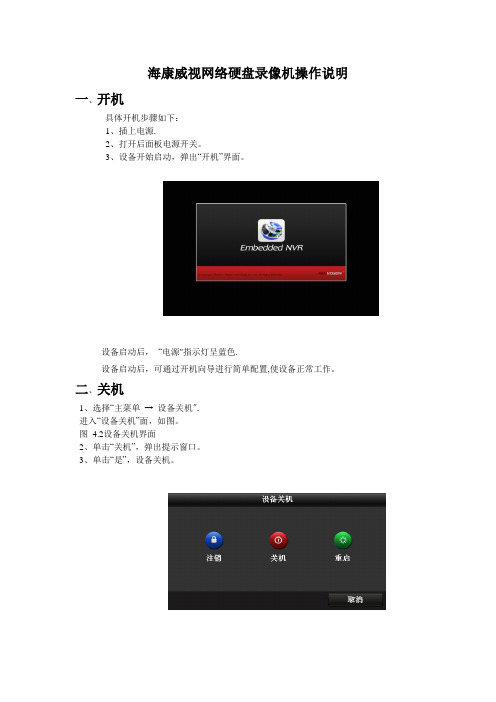
海康威视网络硬盘录像机操作说明一、开机具体开机步骤如下:1、插上电源.2、打开后面板电源开关。
3、设备开始启动,弹出“开机”界面。
设备启动后,“电源"指示灯呈蓝色.设备启动后,可通过开机向导进行简单配置,使设备正常工作。
二、关机1、选择“主菜单→ 设备关机".进入“设备关机”面,如图。
图4.2设备关机界面2、单击“关机”,弹出提示窗口。
3、单击“是”,设备关机。
三、录像设置具体操作步骤如下:1、选择“主菜单→ 录像配置→ 计划配置”.进入“录像计划"界面,如图.2、选择要设置定时录像的通道。
3、设置定时录像时间计划表,具体操作步骤如下:选择“启用录像计划”。
说明设置完成后,该通道录像呈现7×24小时普通录像状态,如图。
若其他通道与该通道录像计划设置相同,单击“复制”,勾选上其他通道或IP通道,将该通道的设置复制给其他通道。
图定时录像完成界面4、单击“应用”,保存设置。
四、回放:常规回放即按通道和日期检索相应的录像文件,从生成的符合条件的播放条中,依次播放录像文件。
具体回放操作步骤如下:1、选择“主菜单→ 回放"。
进入“常规回放"界面,如图。
进入常规回放界面2、选择录像回放的通道,日历自动显示当前月份的录像情况。
录像信息显示界面,如图。
3、鼠标双击需要回放的日期,进入录像回放界面。
录像回放界面,如图说明最大支持16路同步回放,根据设备型号与路数的不同,回放性能不同。
可参见6技术参数.支持多路4倍速回放五、备份:快速备份可快速将录像文件备份到存储设备上。
具体操作步骤如下:1、选择“主菜单→ 备份→ 常规备份”。
进入“录像备份”界面,如图。
图录像备份界面2、选择需要备份的通道,单击“快速备份”。
进入“备份"界面,如图.。
海康监控配置指南初稿

海康监控配置指南一、录像机配置登录录像机地址,初始密码,添加设备,激活二、网络客户端配置2.1录像机配置2.1.1登录录像机地址,进入配置网页,打开如图2-12-1本地播放参数,规则信息选择【启用】,其他默认配置,不要动。
2.1.2 打开系统→系统设置→基本信息,如下图2-2。
将设备名称改为【某地区+设备名称】如(濮阳硬盘录像机),其他信息不用修改。
备注:(DS-8616-I8,其中16是指16个通道,I8是最多可插入8个硬盘)2.1.3 打开系统→系统设置→时间设置,如下图2-32-3时区选择东八区北京时间。
选择NTP校时,更改服务器地址(122.6.144.166),使录像机时间与服务器时间保持一致。
RS-232、RS-485、菜单输出不做配置。
2.1.4 打开网络→基本配置→TCP/IP,如下图2-42-4工作模式如果是单网卡的选择网络容错,多网卡的选择另一种。
2.1.5 打开网络→高级配置→平台接入,如下图2-52-5平台嵌入方式选择Ehome,服务器地址122.6.144.166,端口和设备ID 默认,选择启用并保存。
2.1.6视音频→视频通道全局上摄像头、双目人脸、拾音:视音频码率上线选择2048,视频编码选择H265,视频类型有音频的选择复合流,无音频的选择另一种。
如图2-6。
2-62.1.7事件→普通事件→移动检测,如图2-72-7通道:所有的摄像头的移动侦测和动态分析不选择。
若默认选择,再把启用去掉保存。
2.1.8 存储→计划配置→录像计划,如图2-82-8通道:全部的摄像头全部配置。
0:00---24:00全段时间覆盖,保存。
此按钮可将设置的某一个摄像头的配置复制到所有的摄像头。
2.1.9 存储→存储管理→硬盘管理,如图2-92-9硬盘管理,要格式化,在配置录像机时格式化也可。
2.2双目人脸配置2.2.1 登录双目人脸配置界面,其他配置与录像机保持一致。
系统→系统设置→智能资源分配,打开如下图2-10。
海康网络球机设置方法

海康网络球机设置方法海康网络球机是一款高清晰度、智能化的监控设备,具备远程监控和控制功能,适用于各种室内外环境。
在设置海康网络球机之前,首先需要确保网络环境正常,并具备以下条件:1. 网络设备:路由器、交换机等网络设备。
2. 电脑:连接网络且具备网络访问权限的电脑。
3. 海康网络球机:摄像头需要与网络设备相连,通过网线连接到交换机或路由器。
以下是海康网络球机设置步骤的详细说明:1. 网络环境搭建a. 确保网络连接畅通,可以正常访问互联网。
b. 将网络球机连接到交换机或路由器,确保摄像头的电源供应正常。
2. 网络设置a. 打开电脑浏览器,输入默认的摄像头IP地址,例如192.168.1.64。
b. 输入默认用户名和密码进行登录,默认用户名为admin,密码为空。
c. 登录成功后,进入网络配置界面。
d. 在网络配置界面中,进行IP地址的设置。
可以选择动态IP或静态IP,一般推荐使用静态IP。
e. 设置完毕后,保存设置,摄像头将重启并应用新的网络配置。
此时,需要重新登录。
3. 视频设置a. 使用同样的方式登录到摄像头的设置界面。
b. 进入视频配置界面,可以设置视频参数、分辨率等。
c. 根据实际需求和摄像头性能,进行视频设置调整。
一般情况下,默认设置已经满足大部分应用需求。
d. 保存设置,摄像头将重启并应用新的视频配置。
4. 远程访问设置a. 在摄像头设置界面中,进入网络服务配置,开启远程访问功能。
b. 设置端口号,一般推荐使用默认端口号80。
c. 设置完毕后,保存设置,摄像头将重启并应用新的远程访问配置。
5. 视频流配置a. 进入摄像头设置界面,找到视频流配置,选择编码格式和视频质量。
b. 根据实际需求,设置合适的码流参数和帧率。
c. 保存设置后,摄像头将会应用新的视频流配置。
6. 远程访问和控制a. 在电脑浏览器中输入摄像头的IP地址,登陆摄像头界面。
b. 在摄像头界面中,可以进行实时监视、录像和回放等操作。
海康网络摄像机配置方法
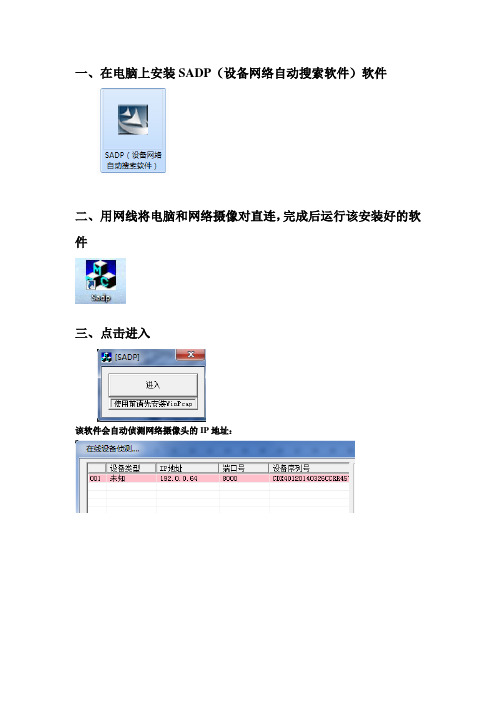
一、在电脑上安装SADP(设备网络自动搜索软件)软件
二、用网线将电脑和网络摄像对直连,完成后运行该安装好的软件
三、点击进入
该软件会自动侦测网络摄像头的IP地址:
四、将电脑的IP地址改为网络摄像头同一网段的地址
五、在IE地址栏输入侦测到的地址后回车
用户名:admin
密码:12345
点击按钮,进入
六、配置监控平台数据
点击
接入服务器IP:61.130.242.66
接入服务器Port:5061
域名:是设备ID的前6位数字
设备ID:是一串18位的数字,由全球眼平台维护人员生成注:这里的数据千万不能配错,错一个就不能连上平台了
七、配网络摄像头的网络参数
如果该摄像头是接在路由器下面,请在自动获取前面打勾点击
如果该摄像头是直接连在电信设备端口上,请配上工单上的外网IP地址(DNS不用配置)点击。
海康威视网络摄像机用户手册_WORD格式(说明书)
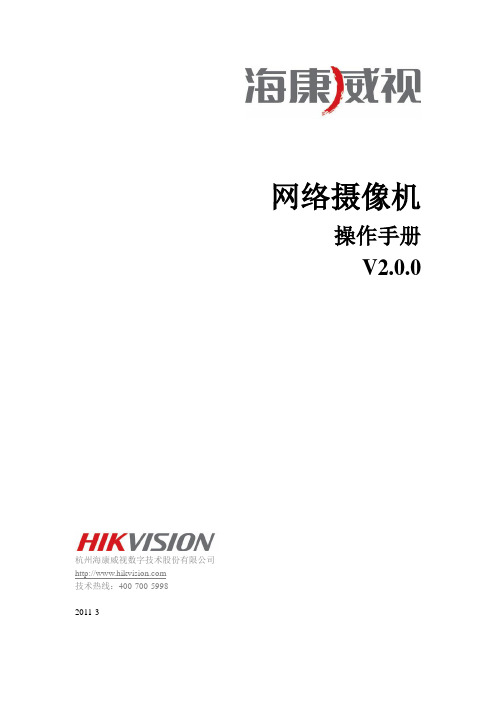
网络摄像机操作手册V2.0.0杭州海康威视数字技术股份有限公司技术热线:400-700-59982011-3安全须知此内容的目的是确保用户正确使用本产品,以避免危险或财产损失。
在使用此产品之前,请认真阅读此说明手册并妥善保存以备日后参考。
如下所示,预防措施分为“警告”和“注意”两部分:警告:无视警告事项,可能会导致死亡或严重伤害。
注意:无视注意事项,可能会导致伤害或财产损失。
警告事项提醒用户防范潜在的死亡或严重伤害危险。
注意事项提醒用户防范潜在的伤害或财产损失危险。
警告:1.请使用满足SELV(安全超低电压)要求的电源,并按照IEC60950-1符合Limited Power Source(有限电源)的额定电压为12V直流或24V交流电源(根据具体型号而定)供应。
2.如果设备工作不正常,请联系购买设备的商店或最近的服务中心,不要以任何方式拆卸或修改设备(未经许可的修改或维修所导致的问题,责任自负)。
3.为减少火灾或电击危险,请勿让本产品受到雨淋或受潮。
4.本安装应该由专业的服务人员进行,并符合当地法规规定。
5.应该在建筑物安装配线中组入易于使用的断电设备。
有关在天花板上安装设备的指示:安装后,请确保该连接至少可承受向下50牛顿(N)的拉力。
注意:1.在让摄像机运行之前,请检查供电电源是否正确。
2.请勿将此产品摔落地下或受强烈敲击。
3.请勿直接碰触到图像传感器光学元件,若有必要清洁,请将干净布用酒精稍微湿润,轻轻拭去尘污;当摄像机不使用时,请将防尘盖加上,以保护图像传感器。
4.避免对准强光(如灯光照明、太阳光等处)聚焦,否则容易引起过亮或拉光现象(这并非摄像机故障),也将影响图像传感其寿命。
5.激光束可能烧毁图像传感器,在激光装置被使用的情况下,请您一定注意不要让图像传感器的表面暴露于激光束之下。
6.避免置于潮湿,多尘,极热,极冷(正常工作温度:-10℃~+60℃),强电磁辐射等场所。
7.避免热量积蓄,请不要阻挡摄像机附近的通风。
海康网络摄像机配置方法

1、在电脑上安装SADP(设备网络自动搜索软件)软件
2、用网线将电脑和网络摄像对直连,完成后运行该安装好的软件
3、点击进入
该软件会自动侦测网络摄像头的IP地址:
四、将电脑的IP地址改为网络摄像头同一网段的地址
五、在IE地址栏输入侦测到的地址后回车
用户名:admin
密码:12345
点击按钮,进入
六、配置监控平台数据
点击
接入服务器IP:61.130.242.66
接入服务器Port:5061
域名:是设备ID的前6位数字
设备ID:是一串18位的数字,由全球眼平台维护人员生成注:这里的数据千万不能配错,错一个就不能连上平台了
七、配网络摄像头的网络参数
如果该摄像头是接在路由器下面,请在自动获取前面打勾
点击
如果该摄像头是直接连在电信设备端口上,请配上工单上的外网IP地址(DNS不用配置)
点击。
- 1、下载文档前请自行甄别文档内容的完整性,平台不提供额外的编辑、内容补充、找答案等附加服务。
- 2、"仅部分预览"的文档,不可在线预览部分如存在完整性等问题,可反馈申请退款(可完整预览的文档不适用该条件!)。
- 3、如文档侵犯您的权益,请联系客服反馈,我们会尽快为您处理(人工客服工作时间:9:00-18:30)。
一、
在电脑上安装SADP(设备网络自动搜索软件)软件
二、用网线将电脑和网络摄像对直连,完成后运行该安装好的软件
三、点击进入
该软件会自动侦测网络摄像头的IP地址:
四、将电脑的IP地址改为网络摄像头同一网段的地址
五、在IE地址栏输入侦测到的地址后回车
用户名:admin
密码:12345
点击按钮,进入
六、配置监控平台数据
点击
接入服务器IP:61.130.242.66
接入服务器Port:5061
域名:是设备ID的前6位数字
设备ID:是一串18位的数字,由全球眼平台维护人员生成注:这里的数据千万不能配错,错一个就不能连上平台了
七、配网络摄像头的网络参数
如果该摄像头是接在路由器下面,请在自动获取前面打勾点击
如果该摄像头是直接连在电信设备端口上,请配上工单上的外网IP地址(DNS不用配置)点击。
